Python 官方文档:入门教程 => 点击学习
文章目录 一、命令行安装 pyecharts 模块1、安装过程2、命令行验证 pyecharts 模块是否安装成功 二、PyCharm 安装 pyecharts 模块1、通过错误提示安装2
pyecharts 画廊网站 : https://gallery.pyecharts.org/
使用 windows + R 打开 cmd " 命令提示符 " 应用 ;
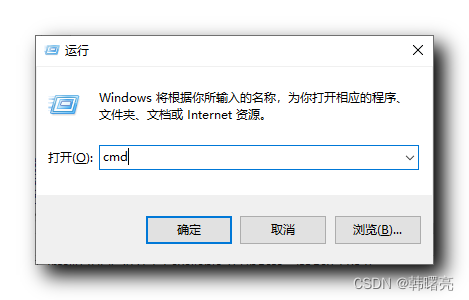
执行
pip install pyecharts命令 , 下载 pyecharts 模块 , 完整的下载过程如下 :
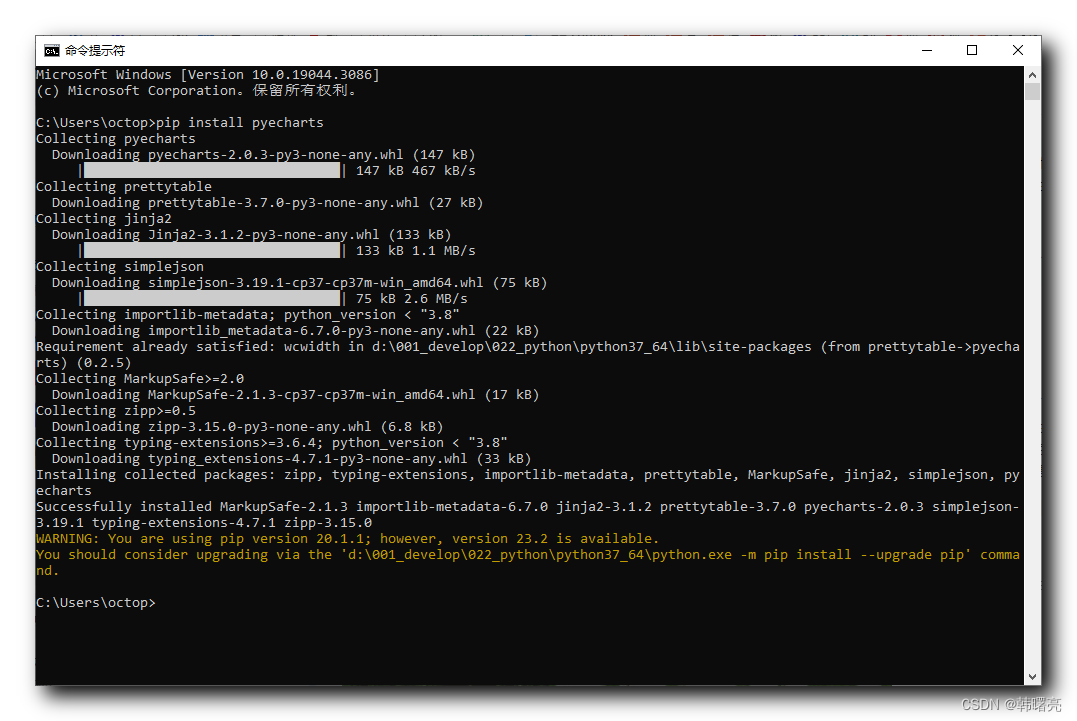
命令行输出内容如下 : ( 仅做参考 )
C:\Users\octop>pip install pyechartsCollecting pyecharts Downloading pyecharts-2.0.3-py3-none-any.whl (147 kB) |████████████████████████████████| 147 kB 467 kB/sCollecting prettytable Downloading prettytable-3.7.0-py3-none-any.whl (27 kB)Collecting jinja2 Downloading Jinja2-3.1.2-py3-none-any.whl (133 kB) |████████████████████████████████| 133 kB 1.1 MB/sCollecting simpleJSON Downloading simplejson-3.19.1-cp37-cp37m-win_amd64.whl (75 kB) |████████████████████████████████| 75 kB 2.6 MB/sCollecting importlib-metadata; python_version < "3.8" Downloading importlib_metadata-6.7.0-py3-none-any.whl (22 kB)Requirement already satisfied: wcwidth in d:\001_develop\022_Python\python37_64\lib\site-packages (from prettytable->pyecharts) (0.2.5)Collecting MarkupSafe>=2.0 Downloading MarkupSafe-2.1.3-cp37-cp37m-win_amd64.whl (17 kB)Collecting zipp>=0.5 Downloading zipp-3.15.0-py3-none-any.whl (6.8 kB)Collecting typing-extensions>=3.6.4; python_version < "3.8" Downloading typing_extensions-4.7.1-py3-none-any.whl (33 kB)Installing collected packages: zipp, typing-extensions, importlib-metadata, prettytable, MarkupSafe, jinja2, simplejson, pyechartsSuccessfully installed MarkupSafe-2.1.3 importlib-metadata-6.7.0 jinja2-3.1.2 prettytable-3.7.0 pyecharts-2.0.3 simplejson-3.19.1 typing-extensions-4.7.1 zipp-3.15.0WARNING: You are using pip version 20.1.1; however, version 23.2 is available.You should consider upgrading via the 'd:\001_develop\022_python\python37_64\python.exe -m pip install --upgrade pip' command.C:\Users\octop>在 " 命令提示符 " 中 , 输入 python , 进入 python 解释器模式 ,
然后执行 import pyecharts 语句 , 如果没有报错 , 说明 pyecharts 模块安装成功 ;
命令行输出内容 :
C:\Users\octop>C:\Users\octop>pythonPython 3.7.9 (tags/v3.7.9:13c94747c7, Aug 17 2020, 18:58:18) [MSC v.1900 64 bit (AMD64)] on win32Type "help", "copyright", "credits" or "license" for more infORMation.>>> import pyecharts>>>>>> quit()C:\Users\octop>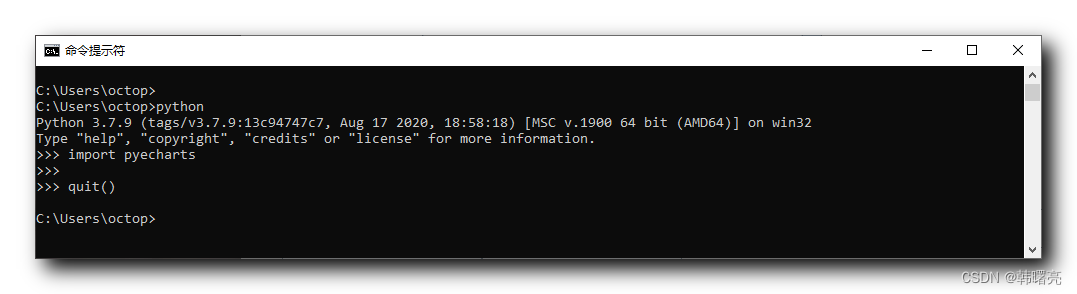
直接使用 import 关键字导入 Python 第三方模块 , 如下 :
import pyecharts如果之前没有安装 pyecharts 模块 , 就会报如下错误 :
No module named 'pyecharts' 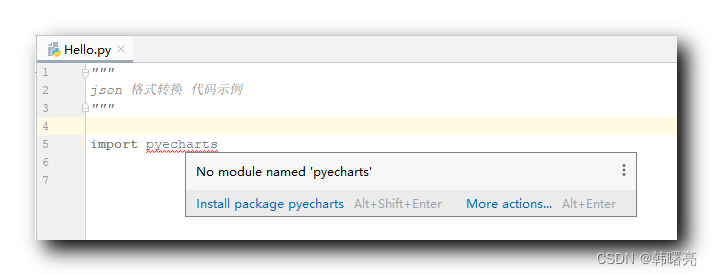
此时直接点击下面的 Install package pyecharts 按钮 , 即可直接安装 pyecharts 模块 ;
在右下角会显示安装进度 ,

安装完成后 , 会进行如下提示 :
Package installed successfullyInstalled packages:'pyecharts'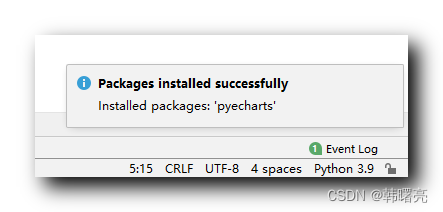
此时导入 pyecharts 模块的代码 import pyecharts 也不再报错 ;
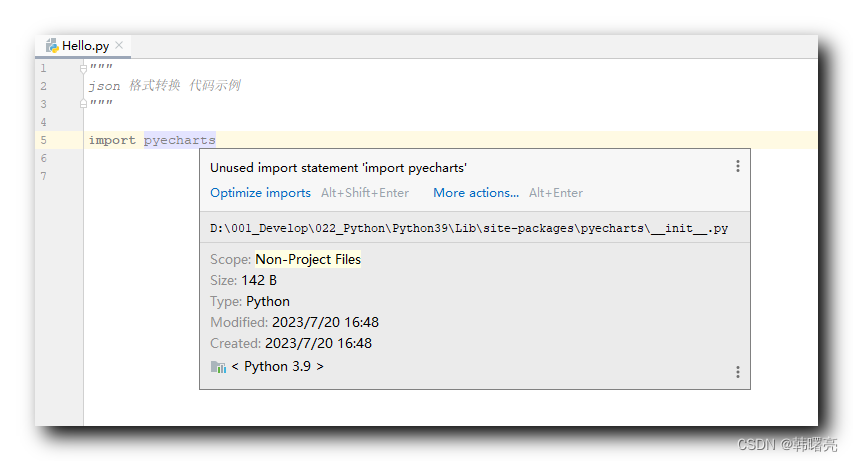
进入 PyCharm 中 , 选择 " 菜单栏 / File / Settings " 选项 ,
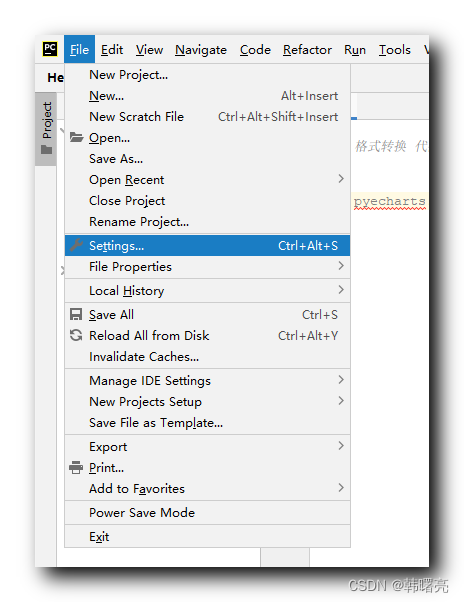
进入到 Settings 对话框中后 , 选择 Python Interpreter 解释器面板 , 点击下图中的加号按钮 ;
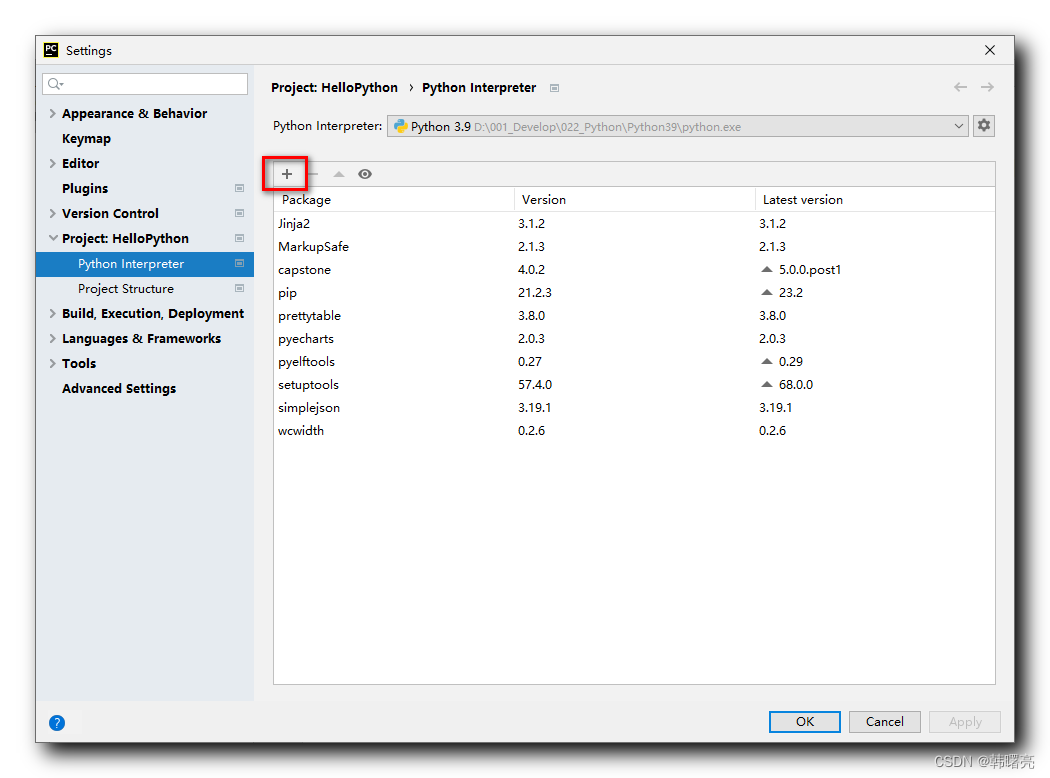
在 Available Packages 对话框中 , 在搜索框中输入 " pyecharts " , 然后下面会筛选出该模块 , 选中搜索出来的 pyecharts 模块 , 点击下方的 " Install Package " 按钮 , 即可安装该模块 ;
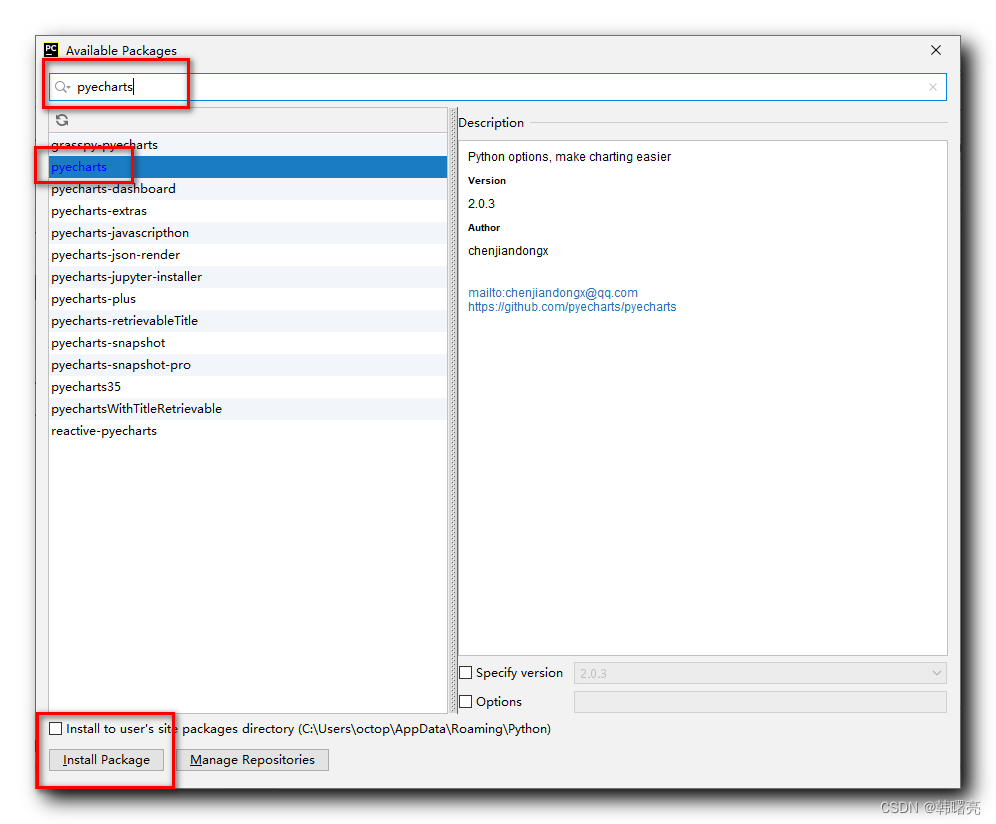
来源地址:https://blog.csdn.net/han1202012/article/details/131817730
--结束END--
本文标题: 【Python】pyecharts 模块 ② ( 命令行安装 pyecharts 模块 | PyCharm 安装 pyecharts 模块 )
本文链接: https://www.lsjlt.com/news/425305.html(转载时请注明来源链接)
有问题或投稿请发送至: 邮箱/279061341@qq.com QQ/279061341
下载Word文档到电脑,方便收藏和打印~
2024-03-01
2024-03-01
2024-03-01
2024-02-29
2024-02-29
2024-02-29
2024-02-29
2024-02-29
2024-02-29
2024-02-29
回答
回答
回答
回答
回答
回答
回答
回答
回答
回答
0